कैप्टनस कैसे लें
मेमों की तुलना में वास्तविक अभिव्यक्ति बेहतर है। अपनी भावनाओं को अधिक स्पष्ट रूप से व्यक्त करने के लिए, अधिक से अधिक लोग अपनी भावनाओं को व्यक्त करने के लिए किसी की क्लासिक अभिव्यक्ति का उपयोग करते हैं।
चैट का उपयोग करते समय, आपको कुछ दिलचस्प अभिव्यक्तियाँ भी मिल सकती हैं। तो, उन्हें कैसे बचाएं या स्क्रीन कैप्चर करें? चिंता मत करो। आप सभी की जरूरत है निम्नलिखित में है।

भाग 1: क्या है चैट
Chatroulette एक ऑनलाइन चैट वेबसाइट है, जो वेबकैम-आधारित वार्तालापों के लिए यादृच्छिक उपयोगकर्ताओं को जोड़ती है। यह वीडियो प्रदर्शित करने और उपयोगकर्ता के वेबकैम तक पहुंचने के लिए एडोब फ्लैश का उपयोग करता है। फ्लैश की पीयर-टू-पीयर नेटवर्क क्षमताओं सर्वर बैंडविड्थ का उपयोग किए बिना लगभग सभी वीडियो और ऑडियो स्ट्रीम उपयोगकर्ता कंप्यूटरों के बीच सीधे यात्रा करने की अनुमति देती हैं। उपयोगकर्ता किसी अन्य आगंतुक के साथ एक ऑनलाइन चैट (पाठ, ऑडियो और वीडियो) शुरू कर सकते हैं। उपयोगकर्ता एक और यादृच्छिक कनेक्शन शुरू करके वर्तमान चैट को छोड़ सकते हैं। यह साइट तीव्रता से नशे की लत है।

भाग 2: वीडियो रिकॉर्ड में
पोस्ट का उपयोग करते समय वीडियो रिकॉर्ड करने के लिए, उपकरण, जो आपकी सभी जरूरतों को पूरा कर सकता है, विडमोर स्क्रीन रिकॉर्डर होना चाहिए।
Vidmore स्क्रीन अभिलेखी सर्वश्रेष्ठ स्ट्रीमिंग वीडियो रिकॉर्डर है, जिसे उच्च गुणवत्ता के साथ वीडियो / ऑडियो रिकॉर्ड करने के लिए डिज़ाइन किया गया है। यह आपको वीडियो या अन्य ऑनलाइन वीडियो रिकॉर्ड करने में मदद कर सकता है, स्काइप चैट, वेब कैमरा बैठक, आदि प्रभाव जोड़ने के लिए, इसके अंदर संपादन कार्य आपकी मदद कर सकता है। आप एक आयत, दीर्घवृत्त, तीर, रेखा आदि जोड़ सकते हैं और अन्य रंग विकल्पों का चयन कर सकते हैं। और टास्क शेड्यूल आपको स्वचालित रूप से रिकॉर्ड करने में मदद कर सकता है, जो आपको संवाद करने में आसानी से रिकॉर्ड करने में मदद कर सकता है। इसके अद्भुत कार्य, जैसे कि एक ही समय में वेब कैमरा और स्क्रीन रिकॉर्ड करना, रिकॉर्डिंग करते समय वॉल्यूम समायोजित करना, रिकॉर्डिंग बार को छुपाना, नियंत्रण के लिए हॉटकी का उपयोग करना, आदि से आप वीडियो को बेहतर रिकॉर्ड कर सकते हैं।
- आसानी से और आसानी से वीडियो रिकॉर्ड करें।
- स्ट्रीमिंग ऑडियो, ऑनलाइन संगीत और माइक्रोफ़ोन आवाज़ को कैप्चर करें।
- उपयोगकर्ताओं को रंगीन प्रभाव जोड़ने की अनुमति देने के लिए शक्तिशाली संपादन सुविधाएँ।
- MP4, WMV और अधिक जैसे विभिन्न वीडियो प्रारूपों में रिकॉर्ड किए गए वीडियो को सहेजें।

चरण 1: पहले ओपन खोलें। अपने पीसी पर विडमोर स्क्रीन रिकॉर्डर डाउनलोड और इंस्टॉल करें। इस सॉफ़्टवेयर को चलाएं और मुख्य इंटरफ़ेस में वीडियो रिकॉर्डर का चयन करें।

चरण 2: इनके बाद, आपको रिकॉर्डिंग क्षेत्र के आकार को अपनी गेमिंग स्क्रीन पर फिट करने की आवश्यकता है।
अनुकूलित क्षेत्र की रिकॉर्डिंग के लिए, आपको "कस्टम क्षेत्र" या "क्षेत्र / विंडो का चयन करें" का चयन करने के लिए "कस्टम" पर क्लिक करना होगा।
आप "सिस्टम साउंड" और "माइक्रोफोन" से ऑडियो विकल्पों पर भी टॉगल कर सकते हैं।

चरण 3: यह सुनिश्चित करने के बाद कि सभी सेटिंग्स सही हैं, रिकॉर्डिंग शुरू करने के लिए "REC" बटन पर क्लिक करें। फिर आप वीडियो द्वारा अन्य लोगों के साथ चैट करना शुरू कर सकते हैं। रिकॉर्डिंग के दौरान, आप रिकॉर्डिंग करते समय स्क्रीन को संपादित कर सकते हैं।

चरण 4: रिकॉर्डिंग रोकने के लिए स्टॉप बटन पर क्लिक करें। फिर अपने कंप्यूटर पर फ़ाइल को निर्यात और सहेजने के लिए "सहेजें" बटन पर क्लिक करें।
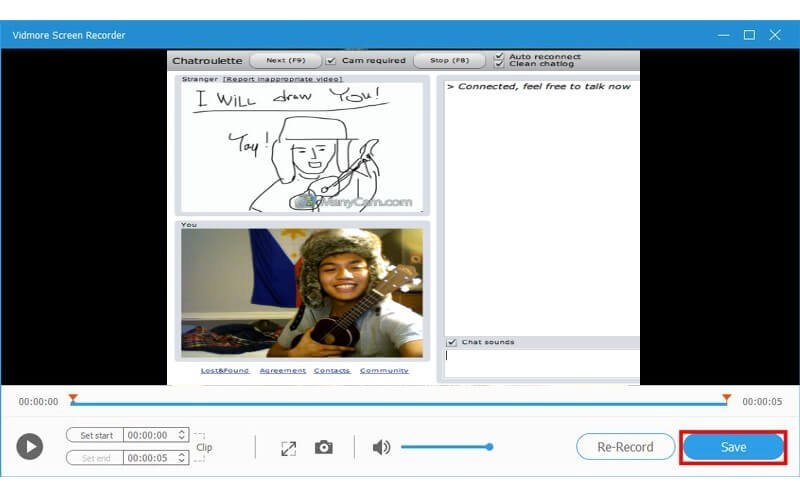
भाग 3: स्क्रीन कैप्टन को लें
वीडियो रिकॉर्ड करने के अलावा, विडमोर स्क्रीन रिकॉर्डर भी आपके लिए तस्वीरें ले सकता है। यहाँ दिया गया है कि यह कैसे काम करता है।
चरण 1: पहले ओपन खोलें। अपने पीसी पर विडमोर स्क्रीन रिकॉर्डर डाउनलोड और इंस्टॉल करें। इस सॉफ़्टवेयर को चलाएं और मुख्य इंटरफ़ेस में स्क्रीन कैप्चर चुनें।

चरण 2: एक पॉप विंडो दिखाई देगी, जहां आपका माउस कर्सर्मोव बन जाता है, और स्क्रीनशॉट लेने के दो तरीके हैं।
1. यदि आप विंडो के लिए स्क्रीनशॉट लेना चाहते हैं, तो बस अपने माउस को विंडो पर ले जाएँ, और स्क्रीनशॉट की पुष्टि करने के लिए माउस को बाईं ओर क्लिक करें।
2. यदि आप एक आयताकार स्क्रीन पर कब्जा करना चाहते हैं, तो बस इसे करने के लिए अपने बाएं माउस को क्लिक करें और खींचें।
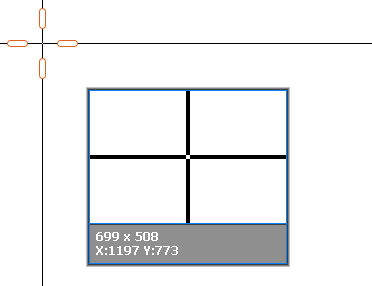
चरण 3: स्क्रीनशॉट लेते ही आपको एडिटिंग के ऑप्शन दिखाई देंगे
यहां आप छवि पर एक आयत, तीर, रेखा, आदि आकर्षित कर सकते हैं, जहां रंग आपके लिए भी अनुकूलित किया जा सकता है।
तस्वीर में कैप्शन जोड़ने के लिए आप टेक्स्ट (टी इमेज) विकल्प पर क्लिक कर सकते हैं।
दाईं ओर नियंत्रण आपको स्क्रीनशॉट को बचाने, स्क्रीन पर पिन, या अन्य स्थानों पर कॉपी करने में मदद कर सकता है।
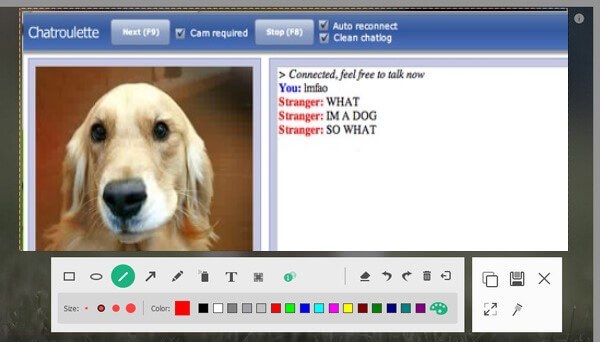
निष्कर्ष
पढ़ने के बाद, आप वीडियो को चैट में रिकॉर्ड कर सकते हैं या स्क्रीन शॉट आसानी से ले सकते हैं। रिकॉर्डिंग के बारे में, विडमोर स्क्रीन रिकॉर्डर आपको उपरोक्त से अधिक दे सकता है। एक कोशिश करो और आप इसे प्यार करेंगे!


